El teléfono ve el enrutador dir 300. ¿Su computadora portátil, teléfono o tableta no ve Wi-Fi? Hay una solucion. Configurar una conexión inalámbrica
La configuración del enrutador DIR-300 NRU falla, ayuda con un consejo. Compré este modelo de enrutador. La tienda me tranquilizó, dijo que es el más fácil de instalar y que casi todos los proveedores de Internet rusos trabajan con él y todos tienen instrucciones sobre cómo instalarlo en los sitios oficiales. Por supuesto, no había instrucciones para este modelo en el sitio web de nuestro proveedor, y también me di cuenta de que el enrutador DIR-300 tiene algunas revisiones diferentes b1-b5 (resultó que tenía NRU b5). Y para cada proveedor de Internet, el enrutador está configurado de manera diferente, o eso me pareció. En cuanto al manual adjunto al enrutador, hay una descripción de cómo conectar el DIR-300NRU b5 al sistema operativo XP. Quiero conectarlo primero a unidad del sistema con el sistema operativo Windows 7, y luego conecte la computadora portátil de la hija a la red virtual creada, pero Windows 7 también está instalado en ella. Traté de resolverlo yo mismo y ya sabes, de todos estos IPoE y PPPoE, PPTP tuvo un dolor de cabeza . Así que tengo una pregunta para ti, ¿puedo conectar dos de nuestras computadoras al enrutador o llamar inmediatamente a un especialista como tú? Y sin embargo, explique en ruso, ¿cuál es la diferencia entre WAN y VPN? Vladimir. Samara.
Durante mucho tiempo, mis amigos me han estado pidiendo que les compre y configure un enrutador. Vamos a la tienda, compramos y montamos paso a paso, y tú miras todo lo que pasa, todo quedará claro hasta para un principiante. Puedes conectar cualquier router, todo depende de tu perseverancia y, por supuesto, de tu paciencia. Configuración del enrutador DIR-300 NRU no es complicado, este enrutador es muy popular debido al precio económico de 1000-1100 rublos y buena confiabilidad y funciona con el funcionamiento Sistemas Windows XP, Windows Vista, Windows 7. En los sitios web oficiales de los proveedores rusos, hay instrucciones para instalarlo, pero como noté las revisiones obsoletas b1, b2, b3, la interfaz web de la configuración es negra y marrón.
- En 2011, D-Link actualizó la interfaz web, ahora las ventanas de configuración del enrutador (incluido el nuevo modelo DIR-300NRU b5 pale Color verde, y el fondo es blanco, por supuesto, la configuración ha cambiado ligeramente. Para los proveedores, todo quedó en su lugar. Esto es confuso para muchos usuarios que compraron un enrutador recientemente. V este momento Según mis observaciones, la mayoría de las veces compran el modelo D-Link DIR-300 NRU b5 que tiene Soporte de Wi-Fi a velocidades de hasta 150 Mbps, utilizando una interfaz de configuración actualizada, firewall integrado y compatibilidad con los estándares inalámbricos 802.11by 802.11g. Te aconsejo que sepas exactamente lo que estás comprando y revises todo en la tienda.
¡Atención! Configurar un enrutador D-Link DIR-300 NRU (revisiones HW: b1, b2, b3) es ligeramente diferente a configurar un enrutador modelo DIR-300NRU b5, pero la esencia es básicamente la misma, ahora verá todo por sí mismo .

Ahora sobre la configuración. Antes de acceder a Internet (global Red de computadoras) desde nuestra casa, usted y yo llegamos primero a nuestro proveedor de Internet o proveedor virtual red privada, (por ejemplo Beeline). Hay pocos proveedores reales en Rusia, hay muchos subproveedores, lenguaje simple intermediarios. Pero la forma en que estos proveedores organizan su red depende de cómo configurar el enrutador.
¿Cuál es la diferencia entre todos los proveedores (que brindan servicios de Internet) y cómo afecta esto a la configuración del enrutador?
Hoy en día, la mitad de los proveedores utilizan el moderno protocolo de red DHCP o IPoE para el trabajo, donde la distribución de direcciones IP y DNS se produce de forma automática (debo decir que es muy conveniente para el proveedor de Internet), y para el acceso a Internet utilizan un Protocolo de túnel obsoleto o un nuevo protocolo de túnel de segunda capa L2TP (puente entre PPTP y L2F). La otra mitad de los proveedores usa un protocolo desactualizado PPPoE principalmente relacionado con la tecnologíaхDSL (por ejemplo Rostelecom ), es decir, utiliza módems DSL, en la configuración del enrutador, nuevamente, seleccione el Tipo de Conexión PPPoE (información al final del artículo) y configúrelo de manera un poco diferente que en el primer caso. Por supuesto, a veces hay otras características, así que antes de comprar un enrutador, le doy un consejo. Llama a tu proveedor y averigua toda la información que necesitas para configurar el router, pregunta por qué gama de modelos de router elegir, para no sufrir luego con la configuración, firmware y, como dijiste, por especialistas como yo. Ahora, echemos un vistazo más de cerca a la configuración, en mi opinión, muy buen enrutador por D-Link, DIR-300NRU b5 ... En general, configuro este enrutador muchas veces en los siete y en , pero desafortunadamente no miré en el manual adjunto, pero resulta que, como dijo nuestro lector, no hay nada escrito sobre Windows 7, pero hay información sobre XP. No se preocupe, nuestro enrutador funciona muy bien en ambos sistemas operativos.

Comencemos con el hecho de que necesita averiguar en qué protocolos de red trabaja su proveedor de Internet: PPPoE o L2TP , puede averiguarlo mirando el contrato con él o necesita llamar al servicio de soporte de su proveedor y simplemente preguntar, por cierto, esta es la mejor manera. Comencemos con el protocolo de red configurable más común y simple, DHCP. También necesita averiguar cómo su proveedor emite direcciones IP; en el caso del protocolo DHCP, esto sucede automáticamente, puede verificar esto mirando Propiedades. conexión local su adaptador de red.
Windows XPInicio - Panel de control - Conexiones de red - Conexión de área local - Propiedades - Protocolo de Internet (TCP / IP) - Propiedades - Obten una direccion IP automaticamente y Obtener la dirección del servidor DNS automáticamente.

Windows 7
Inicio: escriba Ver conexiones de red- Conexión de área local - Propiedades - Protocolo de Internet versión 4 (TCP / IPv4) y propiedades - Obtenga la dirección IP automáticamente y obtenga la dirección del servidor DNS automáticamente.


Si en sus Propiedades de Protocolo de Internet se marca Usar la siguiente dirección IP y las direcciones están registradas, se deben especificar las mismas direcciones en su acuerdo con el proveedor, entonces su proveedor de Internet está usando PPTP o PPPoE. Consideremos configurar un enrutador con estos protocolos al final. Pero antes de conectar un enrutador con estos protocolos, también debe configurar Obtener IP automáticamente y Obtener la dirección del servidor DNS automáticamente en las propiedades de conexión a Internet. Vayamos a la configuración del enrutador. Si algo le sale mal, siempre puede restablecer la configuración del enrutador a la configuración de fábrica haciendo clic en el botón Restablecer. Conectaremos realizado por su proveedor cable local Internet al puerto WAN del enrutador, como vemos que dice Internet y conecte el enrutador y su computadora estacionaria entre sí cable de red(en nuestro caso, azul) a través del puerto LAN n. ° 1.

Los usuarios que cuentan con Internet mediante tecnología ADSL deben conectar el módem DSL y el enrutador con un cable de red, luego conectar el enrutador con un cable de red a la unidad del sistema. El router DIR-300 tiene solo 4 puertos LAN, a los que podemos conectar hasta 4 ordenadores personales sin Wi-Fi.

Encienda el enrutador, abra cualquier navegador: Chrome, Opera, Mozilla, explorador de Internet e ingrese 192.168.0.1 en la barra de direcciones y presione Enter.




Y aquí estamos en la ventana inicial del enrutador DIR-300. En primer lugar, los usuarios experimentados descargan la última versión de firmware del sitio web oficial ( software) para el enrutador e instálelo, en el momento en que la última versión de firmware está instalada en nuestro enrutador, por lo que no es necesario descargar ni flashear nada. Y mi consejo para usted, incluso cuando se publique el firmware, intente primero configurar el enrutador tal como está, sin actualizarlo, es fácil para un principiante cometer errores, y luego el enrutador se puede restaurar solo en un centro de servicio.


Nombre: Beeline
Tipo de conexión - L2TP
Conectar automáticamente- Revisa la caja
Nombre del servicio: tp.internet.beeline.ru
Nombre de usuario PPP - nuestro inicio de sesión con usted en Beeline, comienza con 089 ...
Contraseña - Tu contraseña de internet
Cifrado: normalmente sin cifrado
Se ha cambiado la configuración del dispositivo- Guardar, para que después de reiniciar la computadora, se guarden los cambios que realizó en la configuración del enrutador.

A continuación, vuelva a hacer clic en Conexiones, seleccione la línea recta que acabamos de crear, el tipo de conexión l2tp y asígnelo Puerta de enlace predeterminada(marcamos este punto). Clic en Guardar.

Haga clic en el botón Estado: estadísticas de la red... En el campo WAN, vemos información de que nuestro enrutador ha recibido con éxito los datos necesarios del proveedor y tenemos Internet.

Ahora conectamos una computadora portátil a nuestro enrutador a través de Wi-Fi.

Presione el botón Wi-Fi en la configuración del enrutador. Configuración general... Dejamos todo por defecto.



Clave de cifrado PSK: Creamos una clave de cifrado, preferiblemente de 10 dígitos, que consta de letras y números en orden aleatorio, por lo que es más confiable.
Cifrado WPA: AES o TKIP + AES, entonces su red estará disponible para casi todos los dispositivos Wi-Fi existentes.
Período de renovación de la clave WPA lo dejamos por defecto.

A veces sucede que la configuración del enrutador se apaga cuando se apaga, así que asegúrese de hacerlo correctamente. esquina superior página abra el menú "Sistema" y haga clic en " Guardar y recargar". Ahora la configuración modificada de su enrutador se guardará en su memoria no volátil.

Haga clic en Aceptar


Inmediatamente después de eso, mi computadora portátil detectó una red virtual. Asignamos el parámetro Red pública a la red o se puede utilizar Hogar.

Nos conectamos a nuestra red e ingresamos la clave inventada.



Ahora nuestra computadora portátil también tiene internet.
Si tiene problemas para conectar su computadora portátil al Redes wifi enrutador, luego en la computadora portátil ingrese
Panel de control\Redes e Internet \ Redes y recursos compartidos\Gestión de redes inalámbricas,

haga doble clic en la red DIR-300 NRU

Propiedades red inalámbrica DIR-300 NRU. Pestaña de conexión, debe tener una marca de verificación en el elemento Conéctese automáticamente si la red está dentro del alcance.

En la ventana de propiedades de la red inalámbrica DIR-300 NRU, en la pestaña Seguridad, verifique la configuración de seguridad - Tipo de seguridad, Tipo de cifrado, Código de seguridad de la red, todo debe coincidir con la configuración del enrutador.

Aquí están amigos y todas las configuraciones de nuestro enrutador en protocolo de red DHCP. En cuanto a configurar nuestro enrutador en modo PPPoE, deberá ir a la configuración del enrutador Red -> Conexiones y seleccionar el tipo de conexión PPPoE, luego registrar el nombre de usuario y la contraseña, así como confirmar la contraseña. instrucciones detalladas disponible en el sitio web de D-Link - http://dlink.ru/ru/products/5/728.html
Hoy en día, Internet está presente en casi todos los apartamentos. Para mayor comodidad, muchos usuarios compran equipos que contienen un módulo de comunicación inalámbrica. Después de instalar el enrutador, obtienen acceso por cable e inalámbrico a los recursos de Internet.
El enrutador en sí es una subestación que recibe señales de red y transmitirlos a los dispositivos conectados. Además de las posibles dificultades en la etapa de conexión y configuración, algunos enrutadores modernos pueden "complacer" al usuario con sus trabajo incorrecto, sobre la cual la computadora le notificará resaltando el signo de exclamación en el triángulo amarillo.
Fallos del router DIR-300 A / C1
El enrutador A / C1 que ha aparecido en las tiendas de electrónica presenta una solución técnica un tanto extraña. Por lo tanto, muchos usuarios a menudo encuentran fallas en el enrutador -300. Por regla general, los problemas son de diferente naturaleza:
La congelación frecuente y la pérdida de configuraciones guardadas hacen que sea imposible instalar el punto de acceso.
Falta de mapeo de puertos en la interfaz, lo que conduce a la imposibilidad de configurar IPTV.
La instalación del último firmware 1.0.12 agrava aún más la situación: hay una congelación constante y reiniciar el enrutador hace que la interfaz web sea inaccesible. A pesar de la tecnología MBSSID, que permite que un punto de acceso sirva a cuatro redes inalámbricas diferentes, D-Link fabricó un lote de enrutadores con un cargador de arranque obsoleto. Debido a la imposibilidad de instalar la última versión de firmware, el enrutador d-link dir-300 no funciona.
Fallos de los enrutadores DIR-300NRU B5, B6 y B7
Para estos dispositivos, D-Link lanza constantemente firmware actualizado que no resuelve los principales problemas de los usuarios. Con el firmware inicial, los enrutadores wi-fi interrumpían constantemente la conexión a Internet con algunos proveedores, luego, en versiones posteriores, la desconexión dejó de existir. Ahora con firmware 1.4.1 para B7 y 1.4.3 para B5 y B6, dir-300 corta la velocidad.
Despues de salir último firmware Los viejos problemas conocidos con la desconexión de la conexión han regresado, como claramente lo simboliza el icono. Además, hubo fallas de funcionamiento inherentes al DIR-300 A / C1.
Sigue siendo inexplicable que los programadores durante un período de tiempo suficientemente largo no puedan configurar el software para que funcione completamente. Quizás la verdadera razón esté oculta en el hardware utilizado, y luego ninguna reparación del enrutador D-Link DiR-300 ayudará.
Otros problemas comunes
Los casos en los que solo está encendido el indicador de encendido del dir-300 están lejos de ser raros. Si, en el caso de que se reinicie un dispositivo, solo hay energía en el enrutador, es más probable que el problema sea de naturaleza de hardware. Esto puede deberse a:
- Posible daño al gestor de arranque.
- Falla de cualquier elemento en el microcircuito, la mayoría de las veces los condensadores se secan en dichos enrutadores.
VER EL VÍDEO
También hay dispositivos en los que no funcionan todos los puertos LAN, lo que causa inconvenientes al establecer una red local entre computadoras. Al final, debe tenerse en cuenta que aún no se ha desarrollado un patrón o instrucción general que le permita deshacerse de los problemas que han aparecido al configurar y operar el enrutador D-Link DIR-300. Por lo tanto, solo podemos esperar que los desarrolladores de esta empresa sigan preparando software viable.
Quizás conozca otros fallos de D-Link DIR-300. ¡Escríbenos!
Enrutador D-Link DIR 300 NRU - modelo actualizado versión previa DIR 300. Todos los dispositivos de red de esta marca son de buena calidad, interfaz atractiva y sencilla y, lo más importante, un precio agradable. Averigüemos qué tiene de destacable este modelo con las modificaciones más habituales B5 y B7, cómo instalarlo para uso doméstico y, si es necesario, realizar un flasheo del dispositivo.
El enrutador se usa a menudo para una red doméstica
De modelo anterior este enrutador es compatible con el estándar 802.11n. En este dispositivo, la velocidad máxima es de hasta 150 Mbps, que es suficiente para uso doméstico. Externamente, el enrutador parece bastante estándar, la interfaz proporciona 4 puertos LAN para crear una red local, 1 puerto WAN, un botón de reinicio para volver a la configuración de fábrica.
Debido a la ubicación externa de la antena, el dispositivo proporciona un área de cobertura de señal Wi-Fi óptima. El enrutador es bastante simple de configurar o actualizar para cualquier suscriptor, lo que lo hace aún más atractivo entre otros modelos de equipos de red. También tiene su propio entusiasmo, además de funciones estándar es posible habilitar o deshabilitar la conexión según el horario.
Configurando el enrutador
Para instalar hardware y configurar Wi-Fi, debe seguir estos pasos:
- Ingrese a la interfaz de parámetros del dispositivo; para hacer esto, ingrese su dirección IP en la barra de direcciones del navegador (en la mayoría de los casos es 192.168.0.1), luego de lo cual debe ingresar la palabra admin en el campo de inicio de sesión, la contraseña debe ser dejado en blanco.

Nota. Estas acciones darán un resultado si el enrutador D-Link DIR no se configuró previamente. Si necesita reconfigurarlo, devuélvalo a su estado original; antes de iniciar los parámetros, mantenga presionada la tecla de reinicio durante 20 segundos, después de lo cual se volverá a la configuración de fábrica.
- Para establecer una conexión Wi-Fi, seleccione la sección con el mismo nombre en el menú, seleccione la pestaña de configuración principal.
- En la ventana que aparece, ingrese los datos para activar la conexión: el nombre de la red, el país donde se encuentra, el canal y el tipo de modo inalámbrico.

Configuración de la conexión a Internet
Para configurar directamente la conexión a la red, debe ir al menú "Red", a la pestaña "Conexiones". Si necesita crear nuevos parámetros, es recomendable seleccionar el botón "Agregar" y completar los datos en la ventana que aparece; su contenido depende del proveedor. Para cada uno de los tipos de conexión PPPoE, PPtP, NAT, debe ingresar ciertos datos, que se encuentran en el contrato del proveedor de servicios; al usar el formulario, puede ingresar constantemente toda la información necesaria.

Puede comprobar el estado de la conexión en D-Link DIR en la sección "Estado", pestaña "Estadísticas de red".
Establecer una contraseña
Para proteger su red, instale la clave que necesitará ingresar para conectarse a Internet. Esto se hace de la siguiente manera:
- En el menú de Wi-Fi, seleccione la pestaña Configuración de seguridad.
- Marque la casilla para habilitar WEP, después de lo cual aparecerá la información de configuración de la contraseña.
- Seleccione el tipo de cifrado mixto WPA-PSK / WPA2-PSK de la lista desplegable en la lista de autenticaciones de red; es el más confiable para proteger la red contra piratería.
- En la siguiente línea, ingrese su clave de acceso; hágalo lo suficientemente complejo como para forasteros no se pudo conectar a su conexión.

Además, es aconsejable proteger no solo la red, sino también el menú de configuración del enrutador, cambiando los datos estándar de inicio de sesión y contraseña a sus propias combinaciones. Esto se hace así:
- Vaya a la sección "Sistema", abra la ventana "Contraseña de administrador".
- Ingrese nuevas combinaciones para acceder a la configuración, después de lo cual deberá volver a ingresar al menú de parámetros utilizando el nombre de usuario y la contraseña que acaba de configurar.

Guardando cambios
En los parámetros del enrutador hay un menú separado para guardar cambios o volver a la configuración de fábrica, se encuentra en la sección "Sistema", en la línea "Configuración". Aquí puede guardar los cambios realizados, volver a la configuración inicial o guardar el archivo con los datos actuales para restaurar la conexión más tarde si es necesario.

Instalación de nuevo firmware
Si desea actualizar el software de su enrutador, haga lo siguiente:
- Busque y descargue el archivo de firmware de la World Wide Web, lo principal es elegir la versión de software correcta, centrándose no solo en el número de modelo del enrutador, sino también en la revisión de hardware del dispositivo, cuyos datos están escritos en la parte posterior del enrutador en forma de combinación H / W. Hay diferentes versiones: B2, B5, B7 y otras, todas difieren entre sí.
Hola, todos. De todos modos, es interesante ver el desarrollo de la Internet moderna, todavía recuerdo que no hace mucho tiempo había módems Dial UP ordinarios conectados al puerto COM, y ahora ya es de fibra óptica, y aún más, ADSL sorprenderá. nadie

Por supuesto, con el cambio en la tecnología, los matices de la configuración del equipo cambian, pero puedo decir con confianza que la configuración se ha vuelto mucho más fácil e Internet es más accesible. Por eso, hoy quiero analizar contigo un ejemplo de configuración de un enrutador D-Link DIR 300 (y en general, diga qué y cómo, todos los enrutadores por sí mismos están configurados de acuerdo con el mismo principio, solo cambia la interfaz de administración)
Primero debe averiguar con qué estamos lidiando. En mi caso, tengo un enrutador D-Link DIR 300 frente a mí, y ahora veremos paso a paso cómo se ve el proceso de configuración. En la parte inferior del enrutador (no importa qué: al menos D-Link, al menos Netgear) siempre hay información general, a saber: su dirección IP y su nombre de usuario / contraseña para acceder a la configuración. (Los rodeé en un marco rojo en la foto de abajo)
![]()
Ahora tenemos que averiguar cómo está organizada nuestra conexión a Internet. Es importante comprender que el enrutador en sí no es una fuente de Internet; su tarea es solo dividir la Internet disponible en la cantidad requerida de computadoras y otros dispositivos. No, no creas que creo que eres estúpido, ¡realmente intentaron demostrarme que WI-FI es Internet! No pude convencer a la persona, y no lo hice, creo que usted mismo lo comprende, Wi-Fi es solo un método de transmisión de datos, que se adjuntó tan convenientemente a la entrega de Internet desde la fuente hasta el consumidor final.
Históricamente sucedió que el enrutador D-Link Dir300 se ha vuelto muy popular y se han escrito un montón de instrucciones en él, pero quiero contar todo con más detalle con ejemplos típicos. En mi práctica, había 2 opciones para configurarlo: esto Módem ADSL + enrutador Dir 300 y directamente cable de fibra óptica + enrutador.
Entonces, ¿cómo configurar el enrutador DIR 300? Primero, definamos qué y cómo conectar dónde. Tiene 2 tipos de puertos en su dispositivo: WAN y LAN, no los confunda ... si realmente simplificamos la explicación, entonces WAN es donde entra Internet y LAN es donde va. El esquema es este, un enrutador "Quitar" Internet y lo divide entre todos los participantes de la red, en nuestro caso, conectados mediante wi-fi o cable LAN (de forma predeterminada, todas las computadoras en la LAN y Wi-Fi están abiertas para interactuar con ellas mismas), en este caso, tenemos una red doméstica tan modesta.
Configurar el adaptador de red
Si nunca ha configurado su red, puede omitir Este paso- por defecto en Windows está configurado como necesitamos, pero en general no será superfluo estar seguro, al mismo tiempo explicaré cómo se emiten las direcciones IP
Vaya al "Centro de redes y recursos compartidos" en el "Panel de control", haga clic en "Cambiar la configuración del adaptador"
Si desea deshacerse de los cables molestos, no estar atado a un lugar de trabajo en una computadora / computadora portátil, mueva fácilmente todo el equipo de computadora, debe comprar y configurar router de wifi... Una serie de artículos sobre la configuración de varios enrutadores lo ayudarán a configurar fácilmente una red Wi-Fi inalámbrica en su hogar.
En este artículo describiré cómo configurar Wi-Fi usando el ejemplo del enrutador Dlink Dir-300 NRU B5. Lo primero que hay que hacer es lo último. Luego, debe configurar la red en su computadora / computadora portátil para adquisición automática de dirección IP y servidor DNS.
Después de eso, nos conectamos a través de la interfaz web de Dlink (esto se aplica a esos casos si cerró la interfaz web después de actualizar el firmware). Entramos en el navegador (preferiblemente utilizando Internet Explorer o Mozilla Firefox) 192.168.0.1 inicio de sesión admin, contraseña admin (por defecto).
Después de eso, llegamos a la interfaz web de Dlink Dir-300 NRU. Haga clic en el botón "Asistente de configuración de red inalámbrica Wi-Fi". En la primera ventana de configuración, marque la casilla "Activar la conexión inalámbrica", Creo que está claro por qué :). El parámetro MBSSID (permite que un punto de acceso sirva hasta cuatro redes inalámbricas a la vez con diferentes configuraciones) y BSSID (esta es la dirección física del punto de acceso (dirección MAC) para la red correspondiente). En casa, estas funciones se utilizan muy raramente, por lo que inicialmente estaban desactivadas, por lo que las dejaremos como tales. Empujar "Más lejos".
En la primera ventana de configuración, marque la casilla "Activar la conexión inalámbrica", Creo que está claro por qué :). El parámetro MBSSID (permite que un punto de acceso sirva hasta cuatro redes inalámbricas a la vez con diferentes configuraciones) y BSSID (esta es la dirección física del punto de acceso (dirección MAC) para la red correspondiente). En casa, estas funciones se utilizan muy raramente, por lo que inicialmente estaban desactivadas, por lo que las dejaremos como tales. Empujar "Más lejos". En la siguiente ventana de la línea Ocultar hotspot No marcamos la casilla, en la línea SSID escribimos el nombre de la red inalámbrica, seleccionamos el país, dejamos el canal automático o indicamos el libre, cómo determinar el canal libre se describe en el artículo Cómo seleccionar / cambiar el canal inalámbrico en el enrutador / enrutador
... Seleccione el modo inalámbrico «
802.11 b / g / n mixto»
, para varios dispositivos podría conectarse a wifi si la línea "Número máximo de clientes" dejar 0 esto significa que un número ilimitado de dispositivos pueden conectarse a Dlink Dir-300 NRU, si especifica, por ejemplo, el número 5, entonces cantidad maxima Los dispositivos que se pueden conectar a la red inalámbrica no serán más de 5.
En la siguiente ventana de la línea Ocultar hotspot No marcamos la casilla, en la línea SSID escribimos el nombre de la red inalámbrica, seleccionamos el país, dejamos el canal automático o indicamos el libre, cómo determinar el canal libre se describe en el artículo Cómo seleccionar / cambiar el canal inalámbrico en el enrutador / enrutador
... Seleccione el modo inalámbrico «
802.11 b / g / n mixto»
, para varios dispositivos podría conectarse a wifi si la línea "Número máximo de clientes" dejar 0 esto significa que un número ilimitado de dispositivos pueden conectarse a Dlink Dir-300 NRU, si especifica, por ejemplo, el número 5, entonces cantidad maxima Los dispositivos que se pueden conectar a la red inalámbrica no serán más de 5.  Para que todos los dispositivos, tanto nuevos como desactualizados, se conecten a la red wifi sin problemas, seleccionamos autenticación de red "WPA-PSK / WPA2-PSK mixto".
Para que todos los dispositivos, tanto nuevos como desactualizados, se conecten a la red wifi sin problemas, seleccionamos autenticación de red "WPA-PSK / WPA2-PSK mixto".
En la línea de la clave de cifrado PSK, ingrese la contraseña, que deberá ingresar para conectarse a la red Wi-Fi (recomiendo usar una contraseña compleja, al menos 8 caracteres con letras, números y caracteres especiales). Todas las demás configuraciones están relacionadas con el cifrado y recomiendo dejarlas por defecto.  En la siguiente ventana, miramos todas las configuraciones que especificamos, si todo está indicado correctamente, haga clic en "Ahorrar" de lo contrario presione "Atrás" y arreglarlo.
En la siguiente ventana, miramos todas las configuraciones que especificamos, si todo está indicado correctamente, haga clic en "Ahorrar" de lo contrario presione "Atrás" y arreglarlo.  Ahora necesita guardar la configuración en el Dlink Dir-300 NRU, para esto, presione el botón desde arriba "Ahorrar".
Ahora necesita guardar la configuración en el Dlink Dir-300 NRU, para esto, presione el botón desde arriba "Ahorrar".
 En este Configuración de Wi-Fi en el enrutador Dlink Dir-300 NRU se puede considerar terminado, cierre la ventana del navegador, encienda Dispositivo Wi-Fi, encontramos nuestra red.
En este Configuración de Wi-Fi en el enrutador Dlink Dir-300 NRU se puede considerar terminado, cierre la ventana del navegador, encienda Dispositivo Wi-Fi, encontramos nuestra red.  Ingrese la contraseña y disfrute de Internet de forma inalámbrica.
Ingrese la contraseña y disfrute de Internet de forma inalámbrica.
Después de configurar el enrutador, puede comenzar a configurar la red local para
¡Hola, todos! Como dije, trabajo con la hermana. como administrador en un cibercafé y, por supuesto, me ocupo de tecnologia computacional y redes de área local.
Entonces, recientemente mi tía me llamó y me pidió que viniera a configurar wi fi Enrutador D-link que acaba de comprar en la tienda. Vengo, lo configuro, todo está en orden La tía está feliz Navegando por Internet en una netbook con Wi-Fi
¡Pero no estaba allí! ¡Al día siguiente llama y dice que el teléfono no ve wi fi y la computadora portátil no ve wi fi! Solo encuentra algún tipo de puntos de acceso vecinos y listo, bueno, vengo, creo que déjame revisar el router en casa, llevarlo y llevarlo a casa, conectarlo, todo está bien, ¡todo funciona! Estoy en shock =) Vuelvo a la tía y lo conecto de nuevo no funciona ... Así que fui a ver a un amigo, él también trabajó ... Luego comencé a hurgar en la configuración del enrutador, pero pude No encuentro nada.
Entonces mi tío entra en la habitación y dice que la compañía de seguridad de abajo ¿puede estar bloqueando su equipo? ¡Creo que seguro! el problema está en él, no verás a tía wifa y me voy ...
¡Pero unos días después recibí una llamada de otra persona con un problema antológico! ¡Y durante mucho tiempo encontré una solución a este problema! ¡En este artículo, ahora explicaré todo paso a paso cómo resolver tal problema!
Hoy en día Router de wifi apareció en casi todos los apartamentos, y cuando enciende el enrutador en un apartamento vecino, puede perder Internet a través de Wi-Fi (todo funcionará bien a través del cable en la computadora).
Solución
Te mostraré el ejemplo de un enrutador wi-fi DIR D-link 300
El problema fue que al configurar el enrutador Wireles, el canal se selecciona automáticamente por defecto (automático), que se muestra en la captura de pantalla:

Necesitamos ir al enrutador (interfaz web), si no cambió la dirección IP local al configurar el enrutador, entonces la tiene por defecto 192.168.0.1 , escribe esta IP en el navegador y ve a interfaz web enrutador.
Vamos al elemento como en la captura de pantalla y cambiamos el canal, configuramos un número diferente al que configuramos automáticamente (siempre presiono la primera vez y todo comenzó a funcionar).

¡Ahora la red wi-fi encuentra cualquiera de sus dispositivos!
Aquí hay una solución tan simple a este problema.
Si tiene preguntas, tal vez tenga un firmware de enrutador diferente y no pueda encontrar esta configuración, escribe en los comentarios, te ayudaré.
 Ver un mapa del planeta Tierra desde el satélite en línea
Ver un mapa del planeta Tierra desde el satélite en línea Cómo aumentar la duración de la batería de una computadora portátil
Cómo aumentar la duración de la batería de una computadora portátil ¿Por qué la mejor computadora sigue siendo inferior al cerebro humano?
¿Por qué la mejor computadora sigue siendo inferior al cerebro humano? Últimas actualizaciones 1s 8
Últimas actualizaciones 1s 8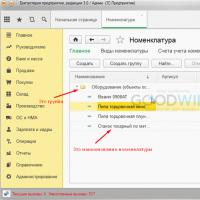 Cómo cambiar un grupo de artículos en 1s 8
Cómo cambiar un grupo de artículos en 1s 8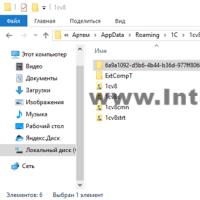 3 error de orden de inicio del programa
3 error de orden de inicio del programa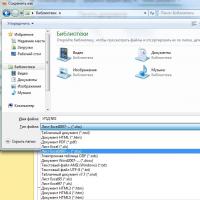 Carga de "Smart Logistics" a "1C: Contabilidad" Kazajstán
Carga de "Smart Logistics" a "1C: Contabilidad" Kazajstán